*Cet article contient du matériel promotionnel.
Résumé de l'insertion d'une musique de fond ou d'une musique dans une vidéo dans Filmora 13.
Dans cet article.Filmora13.Cette section explique comment insérer de la musique d'arrière-plan dans des vidéos à l'aide de la fonction
Filmoraafin deIl est assorti d'une garantie complète de remboursement de 30 jours à compter de l'achat.Il s'agit donc d'un essai sans risque.
Si vous essayez Filmora et qu'il ne vous plaît pas, vous pouvez obtenir un remboursement complet en envoyant un simple "Please refund." via le formulaire de contact du site officiel.
Filmorapropose également des campagnes de réduction de temps à autre.Pour obtenir des informations actualisées sur les réductions, consultez le siteVeuillez vérifier à partir des liens suivants.
↓flèche (marque ou symbole)
Cliquez ici pour le site officiel de Filmora.
*Maintenant avec une garantie de remboursement de 30 jours.
Filmora13(フィモーラ13)で動画にBGM/音楽を挿入する方法
Cliquez avec le bouton droit de la souris sur un espace vide dans [Media] et sélectionnez [Import].
[Cliquez avec le bouton droit de la souris dans l'espace vide sous Média et sélectionnez Importer.

Sélectionnez [Import], sélectionnez et ouvrez le fichier musical de votre choix.
[Sélectionnez Importer, puis sélectionnez et ouvrez le fichier musical de votre choix.

Insérez-le dans la piste audio de la timeline en le maintenant avec le clic gauche de la souris.
Insérez-le dans la piste audio de la timeline en le maintenant avec le clic gauche de la souris.

これで、Filmora13(フィモーラ13)で動画にBGM音楽を挿入は完了です。
↓flèche (marque ou symbole)
Cliquez ici pour le site officiel de Filmora.
*Maintenant avec une garantie de remboursement de 30 jours.
Comment régler le volume de la musique de fond.
Double-cliquez sur le fichier de musique de fond sur la timeline.
Double-cliquez sur le fichier de musique de fond sur la timeline.

La fenêtre au-dessus de la timeline devient l'écran d'édition [Audio] pour la musique de fond.
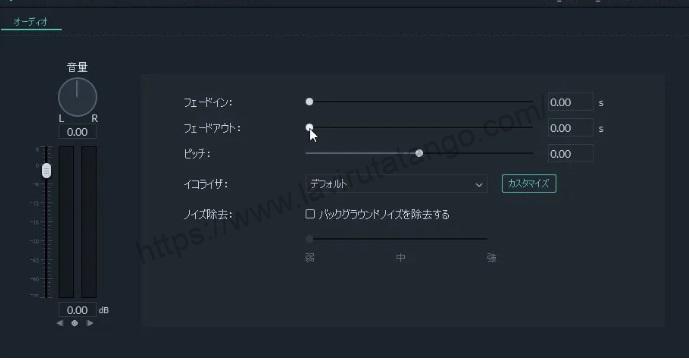
Ici, vous pouvez modifier le [Volume], le [Fondu entrant/sortant], le [Pitch], etc.
Sur la droite se trouve le volume, qui permet de régler le volume de la musique.
Sur la droite se trouve le volume, qui vous permet de régler le volume de la musique.

Lorsque le volume a été réglé, cliquez sur le bouton [OK] en bas à droite.
Une fois le volume réglé, cliquez sur le bouton [OK] dans le coin inférieur droit.

Ici, le réglage du volume de la musique de fond est terminé.
↓flèche (marque ou symbole)
Cliquez ici pour le site officiel de Filmora.
*Maintenant avec une garantie de remboursement de 30 jours.
résumé
この記事では、Filmora13(フィモーラ13)で動画にBGM/音楽を挿入する方法について解説しました。
Filmoraafin deIl est assorti d'une garantie complète de remboursement de 30 jours à compter de l'achat.Il s'agit donc d'un essai sans risque.
Si vous essayez Filmora et qu'il ne vous plaît pas, vous pouvez obtenir un remboursement complet en envoyant un simple "Please refund." via le formulaire de contact du site officiel.
Filmorapropose également des campagnes de réduction de temps à autre.Pour obtenir des informations actualisées sur les réductions, consultez le siteVeuillez vérifier à partir des liens suivants.
↓flèche (marque ou symbole)
Cliquez ici pour le site officiel de Filmora.
*Maintenant avec une garantie de remboursement de 30 jours.